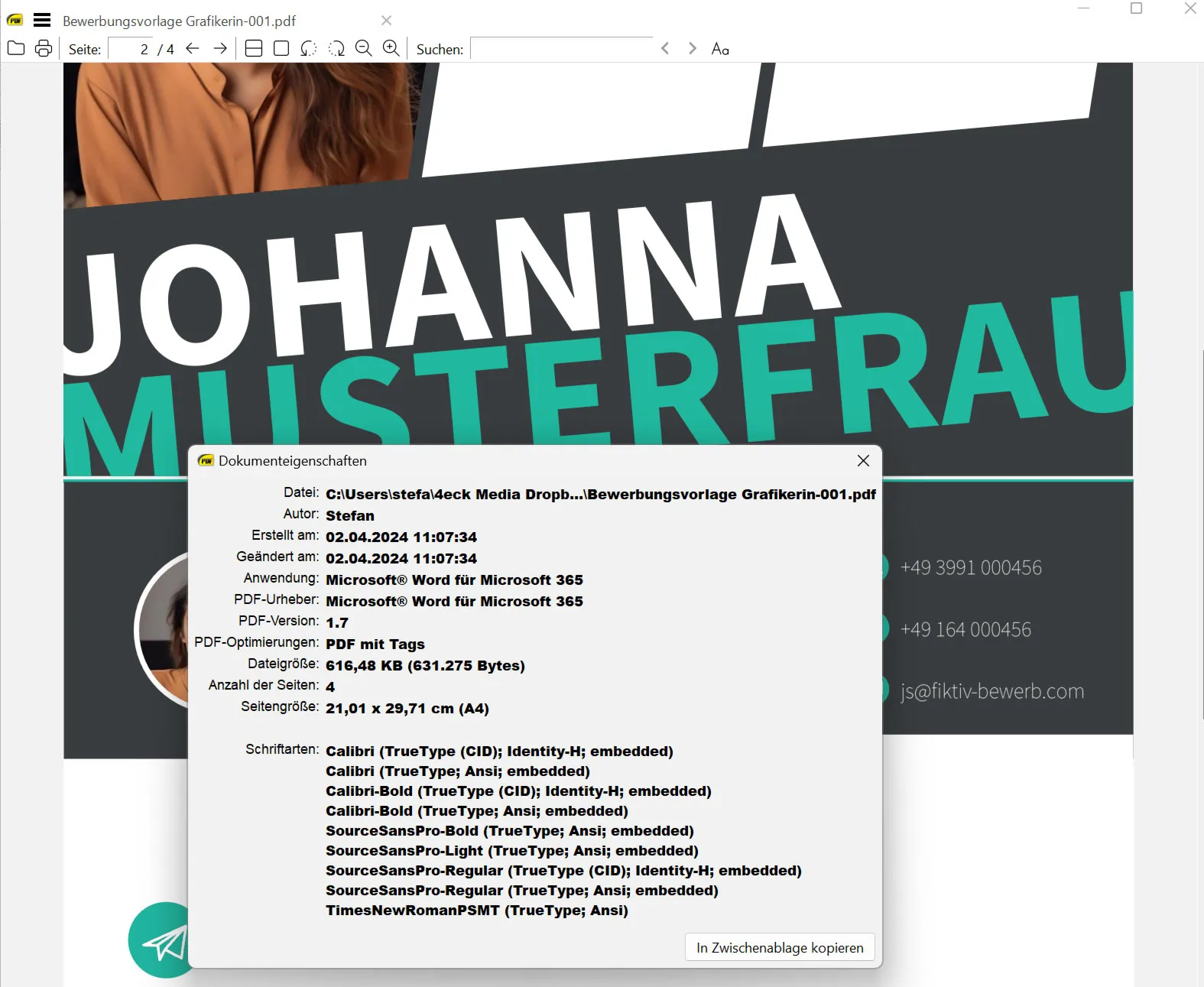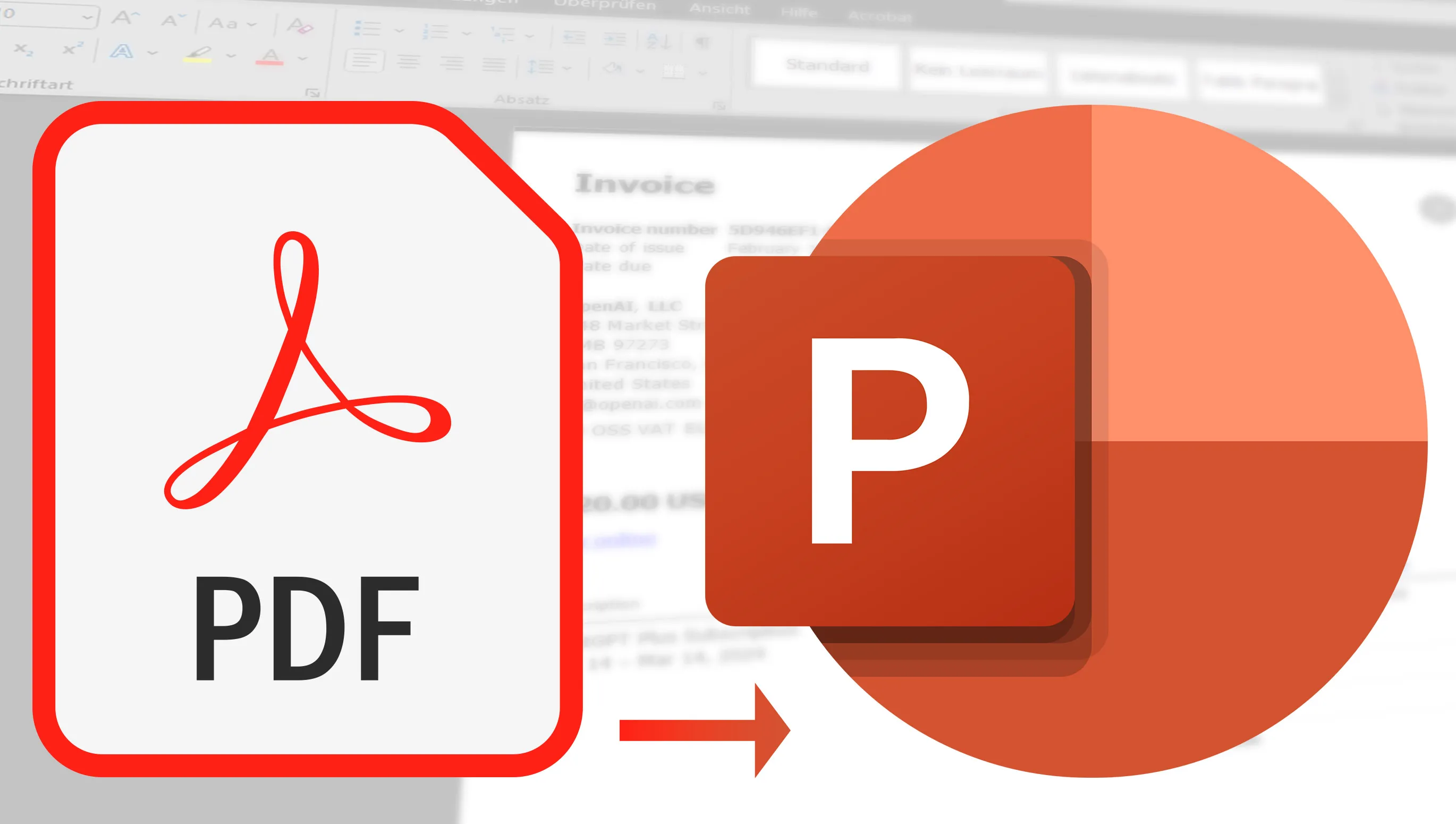PDFファイルをすばやくかつ問題なくPowerPointプレゼンテーションに変換する方法について考えたことがありますか?おそらく、仕事や学習のために必要があるか、または文書をプレゼンテーション向けの形式で共有したい場合があるかもしれません。このステップを踏む理由はさまざまですが、心配は無用です。なぜなら、今日はこの変換を容易に行ういくつかの素晴らしいツールを紹介します。簡単なオンラインコンバータから、追加の編集機能を提供する包括的なソフトウェアソリューションまで、変換をスムーズに行うための便利なツールを紹介しています。では、PDFファイルを取り出して、始めましょう!
目次
無料のオンラインツール:PDFをPowerPoint(PPTX)に変換するお気に入り
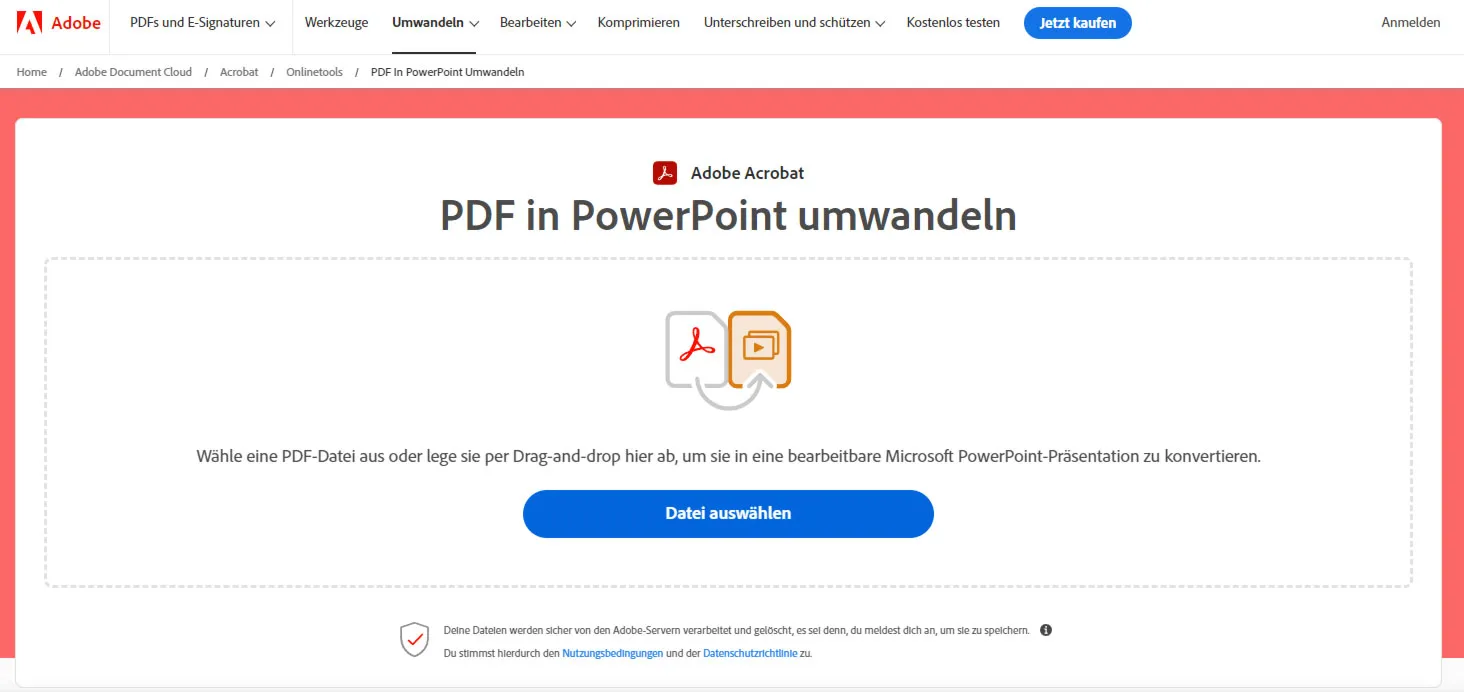
現代には本当に便利で使いやすい多くのオンラインツールがあることに驚かされます。私はあなたと共有したいいくつかのお気に入りを選び出しました。
まず最初にILovePDFを見てみましょう。このツールはPDFファイルの扱いにおいて本当に多芸多才です。特に目立つのはそのシンプルさと効率性です。変換がどれだけスムーズに行われるかにはかなり感心するかもしれません。提供されるオプションもお見逃しなく―たとえば、複数ページのPDFファイルを1つのPowerPointファイルとして保存できます。私の袖には他にも強力なツールがありますが、今回はAcrobatが後れを取るかもしれないと驚くかもしれません。
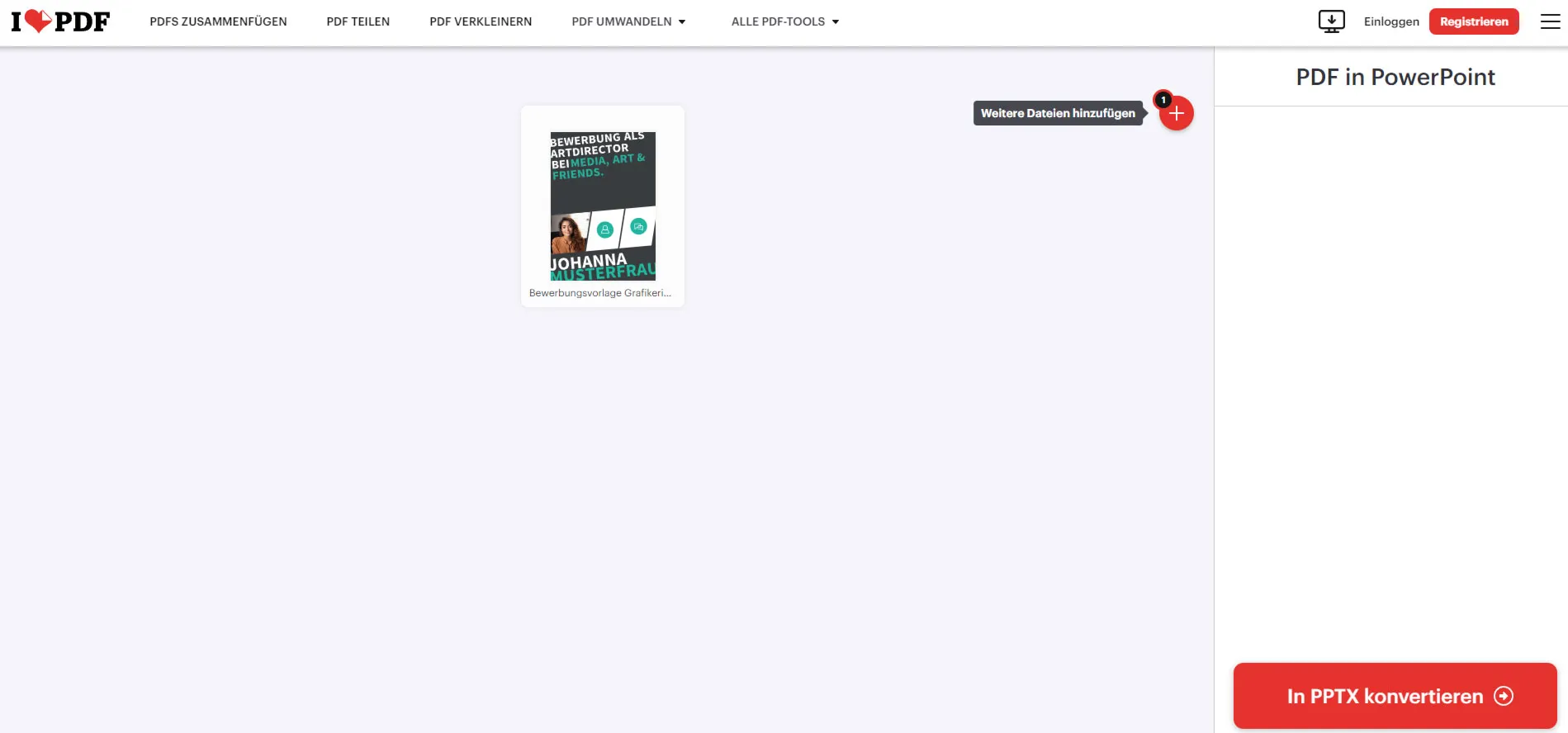
これは始まりに過ぎません。あなたに紹介したいさまざまなツールがまだたくさんあります。それぞれが独自の利点を持っており、あなたのニーズに合った理想的なツールを見つけることができると確信しています。
- ILovePDF:明確な勝者!ほとんどもっと簡単にできないことがうれしいですし、本当にすばらしいのは、複数のPDFファイルを同時にアップロードしてPowerPoint形式(PPTX)に変換できることです。
- PDFtoGo:ここで特に気に入っているのは、古いPowerPoint形式へのPDF変換を選択できることです。さらに、一度に複数のファイルを変換できます(ただし、有料版の場合)。ただし、縦向きのPDFは問い合わせなしに横向きに変換されました(モニターでは当然のことですが)。
- Smallpdf:ここでは複数のPDFを一度にPPTX形式に変換できます。迅速で実に素晴らしいです!
- Adobe Acrobat: 「シンプルで問題ない」というのは本当です。ツールは文句を言わずにその仕事をしますが、欠点があります:1度に1つのPDFファイルしかアップロードできず、PowerPointのスライドの向きを調整したり解像度を向上させたりする機会がありません。それは実際には少しがっかりします。

PDFをPowerPointに変換するさまざまなツールを試す中で、すべてがうまく機能するのには制限があることに気付きました。Smallpdfの場合、本当に素晴らしい仕事をするスーパーツールですが、問題が1つありました。2つのファイルを変換した後、10時間以上待つかProバージョンにアップグレードするかを選択しなければならなかったのです。
PDFをPowerPointに変換するさまざまなツールの機能は本当に印象的です。PDFを効率的にPowerPointに変換する無料のオンラインツールを決して無視してはいけないというのは特に興味深いことです。大多数の場合、金の基準とされるAdobe AcrobatがPowerPointへの変換オプションの多様性を考えると、リストの最後に位置しているのが興味深いということを強調しています。
PDFをPowerPoint(PPTX)に変換するための人気のある無料ソフトウェア
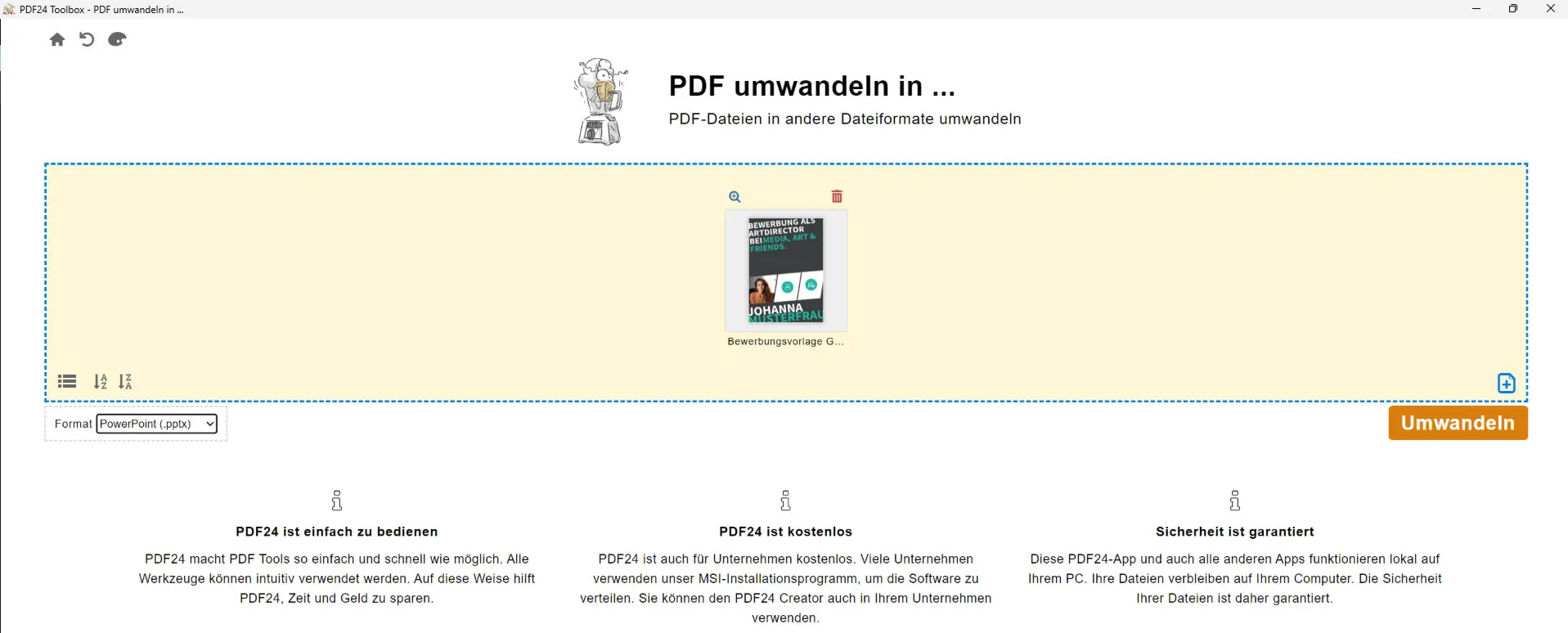
PDFをPowerPointに変換するだけでなく、さまざまなカスタマイズオプションを提供してくれる多数の無料ソフトウェアツールがあります。これらのツールは、プレゼンテーションの準備やトレーニング目的のために、PDFファイルをPowerPointファイルとして共有したりオンラインにアップロードしたりする場合に特に便利です。
- PDF24 Creater: ここで無料で利用できる機能の多様性には驚かされるでしょう。それも商用利用も無料です。PDFをPowerPointに変換するツールはたくさんのオプションを提供してくれます。本当に素晴らしい!
- ILovePDF: このツールはPDFをPowerPointに変換するだけでなく、アプリをダウンロードすることもできます。ただし、インストールした後に追加の約100MBのデータをダウンロードする必要があります。このプログラムはWindowsとMacの両方で動作するため非常に柔軟です。しかし、特定の時間枠内でファイルを2つしか変換できない点が欠点ですが、多くの場合これで十分です。ただし、いくつかのプロセスの後、プログラムを購入する必要があります。したがって、オンラインバージョンを使用してください。ほとんどの場合は常に動作し、時間差や異なるブラウザでも完璧に動作します。
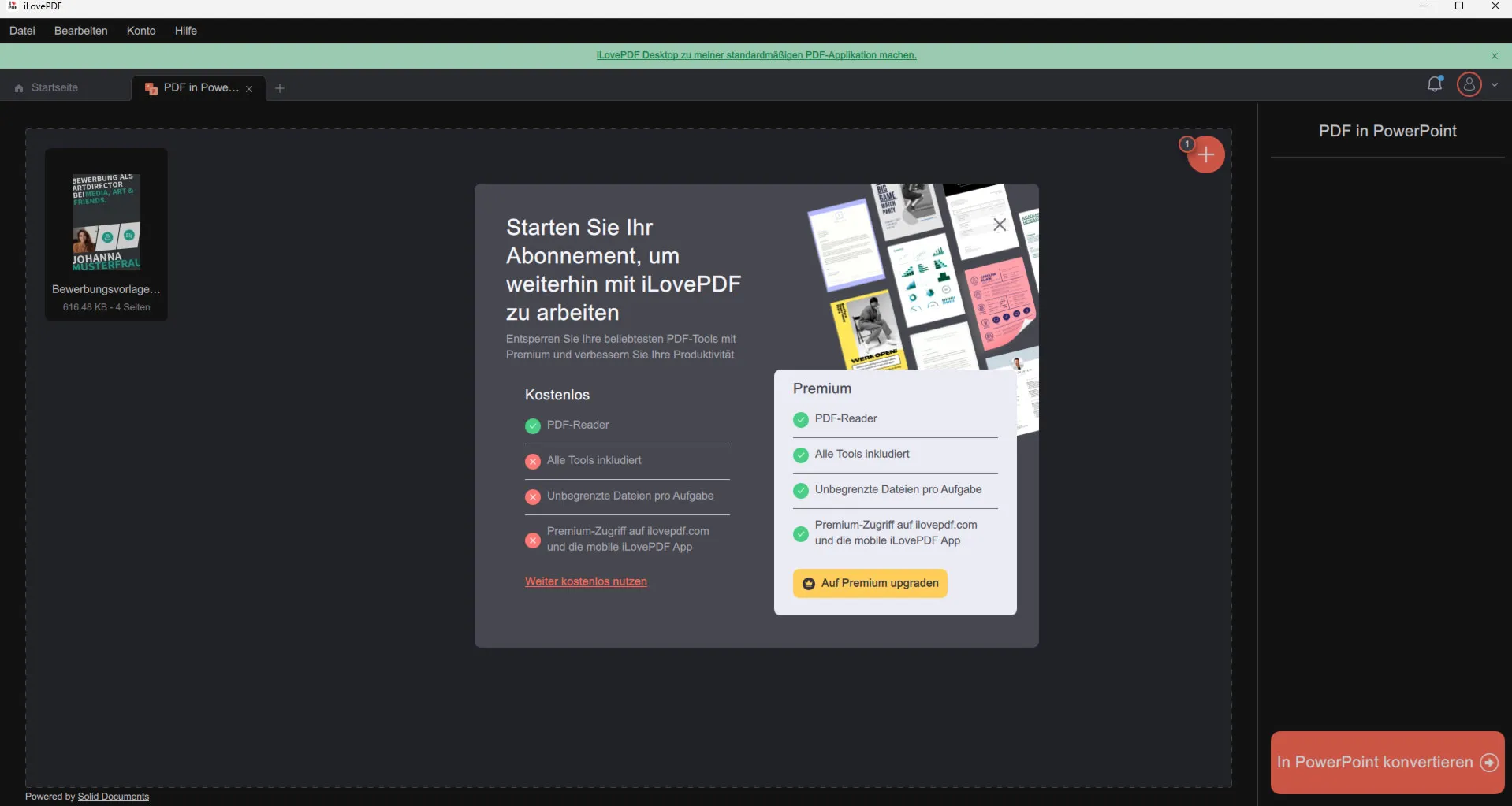
PDFファイルをPowerPointプレゼンテーションに変換することは、コンテンツを効果的に提示したいすべての人にとって賢明な選択です。まず、変換によってPDFの堅苦しい構造を崩すことができ、ミーティング、トレーニング、プレゼンテーションに最適なダイナミックでインタラクティブな形式でコンテンツを表示できます。アニメーションやトランジションなどの要素を追加する柔軟性があり、PDFではできないことができます。
PDFからPowerPointに変換する際にフォントを保持するには
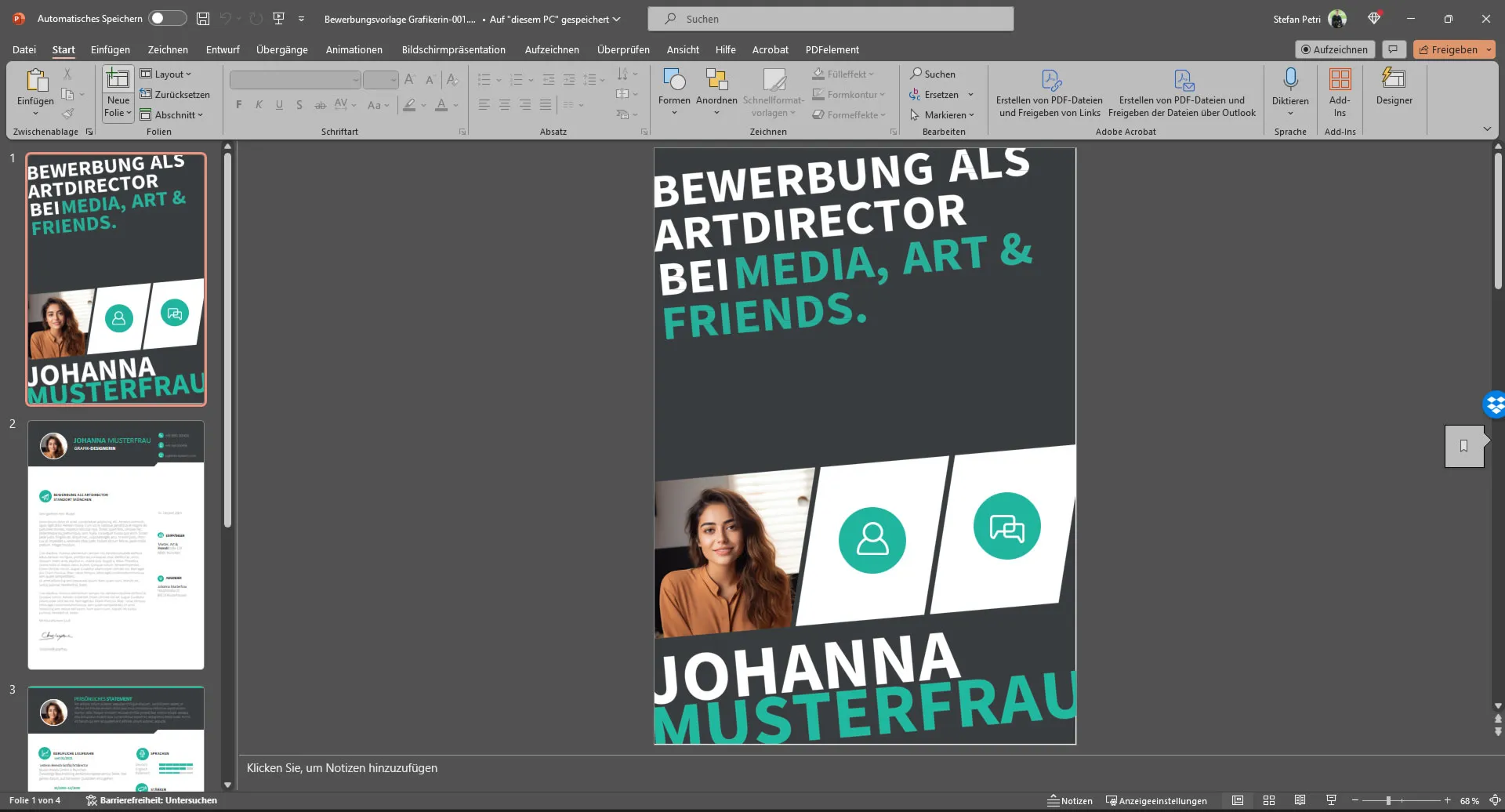
PDFをPowerPointプレゼンテーションに変換する際、適切なフォントの選択は非常に重要です。完璧なPDFを作成するのに時間を費やした後、新しいPowerPointプレゼンテーションでフォントがまったく異なって見えることがあります。これは、PDFで使用したフォントがコンピューターにインストールされていない場合に起こります。PowerPointはその場合、標準または代替のフォントに切り替えます。これはビジュアル的な印象を損なうだけでなく、読みやすさやプレゼンテーションの効果にも影響を与える可能性があります。
こうした表示上の問題を避けるためには、PDFで使用されているすべてのフォントがコンピューターにインストールされているか確認してから変換を開始する必要があります。視覚的な一貫性を保ち、計画通りにメッセージを伝えることができます。
Adobe Acrobatでは、テキストエディタで使用されているフォントを直接確認できます。
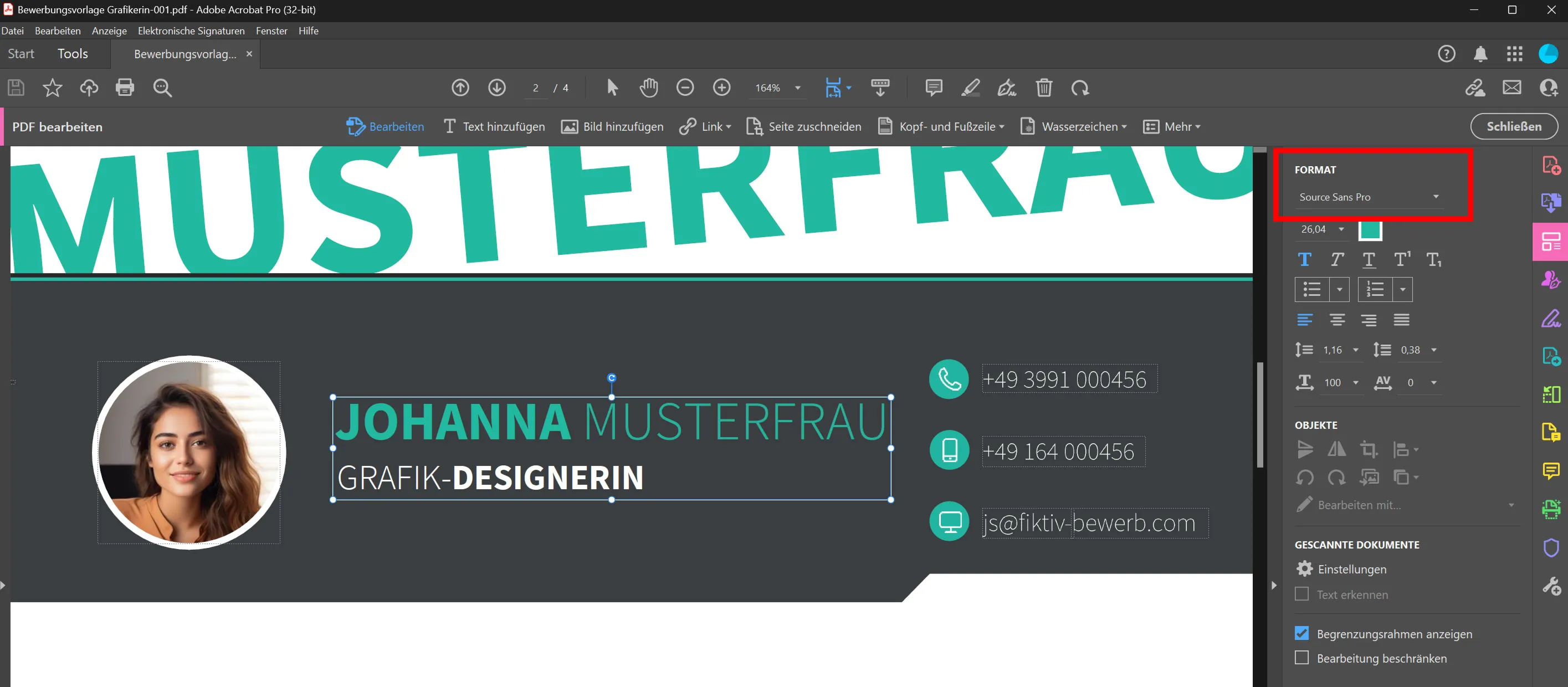
一度にすべてのフォントを表示するには、文書プロパティ(Ctrl + D)に移動してフォントタブをクリックします。
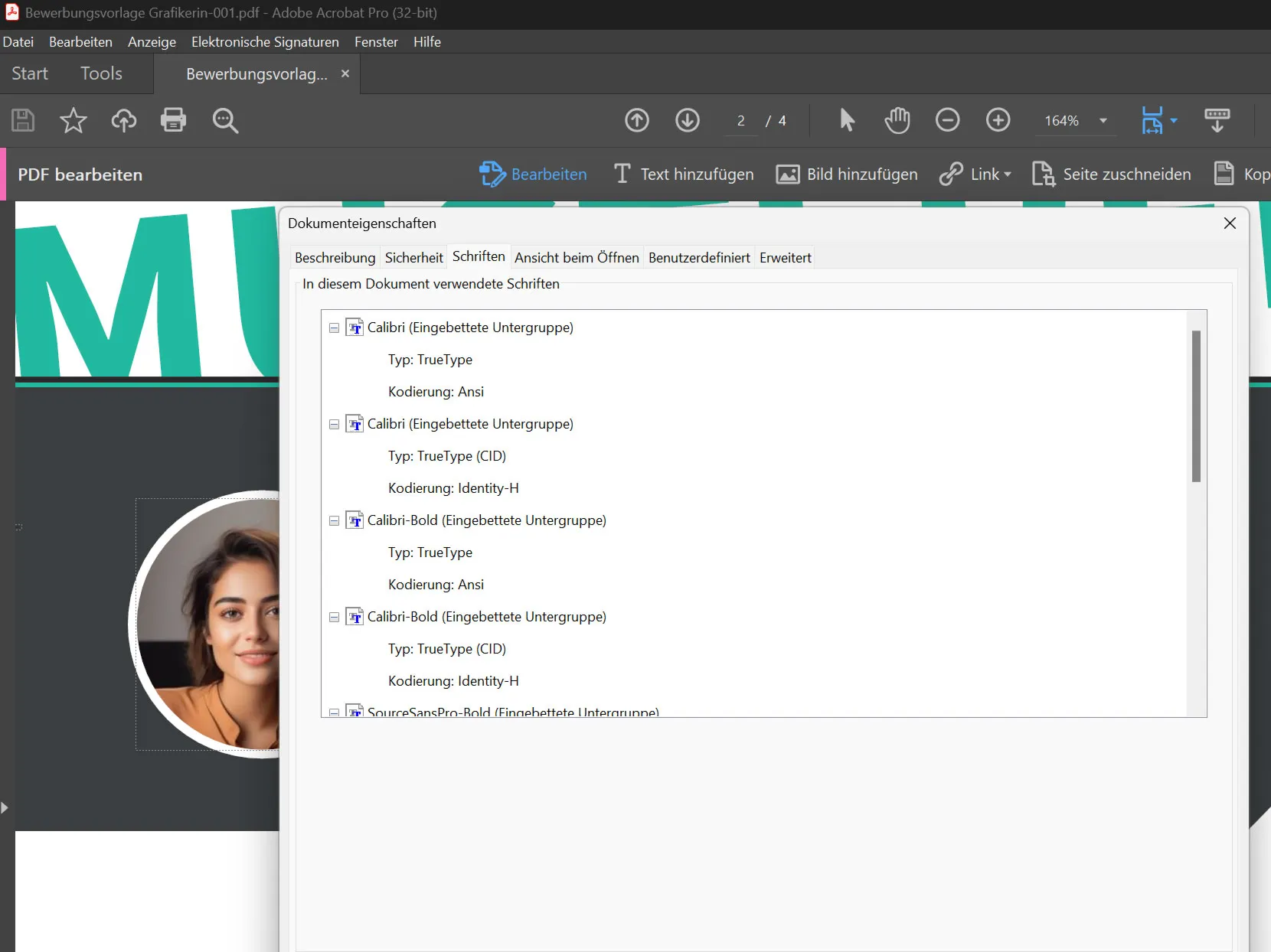
Sumatra PDFでは無料で可能です。Ctrl + Dを押して、フォント情報をクリックしてください。